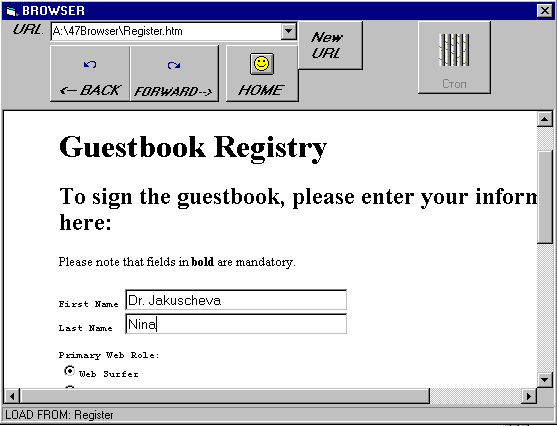| Как подключить библиотеку DLL ? |
Опубликован: 04.07.2006 | Уровень: для всех | Доступ: свободно
Лекция 7:
Кратко о приложениях для сетей. Windows API
Аннотация: Практическая работа "Создание Browser" демонстрирует возможность создания приложений для сетей. Далее обсуждается возможность включения готовых фрагментов Windows в пользовательские приложения.
Ключевые слова: сочетания, приложение, пользователь, доступ, сеть, visual, Basic, API, интерфейс, DLL, Windows, программа, время выполнения, viewer, меню, tools, text, IDE, менеджер, список, загрузка, load, text file, convert, database, поле, First, имя функции, available, Add, public, private, буфер, Copy, объявление функции, general, функция, возвращаемое значение, значение, копирование
Кратко о приложениях для сетей
При разработке приложений для сетей могут использоваться сочетания кода языка гипертекста, документы ActiveX и т.д. Ограничимся написанием программы-Browser; для создания таких приложений разработан элемент управления WebBrowser, обладающий методами, обеспечивающими, например, навигацию; событиями, связанными с загрузкой файлов и т.д. После создания Browser'a его возможности могут интегрироваться в приложение и пользователь получает доступ в сеть из своей пользовательской Visual Basic-программы.
Практическая работа 47. Создание Browser
- Последовательность действий:
- вывести элемент управления WebBrowser: меню Проект
 Компоненты
Компоненты  Microsoft Internet Controls
Microsoft Internet Controls  OK, вывести его на форму, рис. 7.1, центр,
OK, вывести его на форму, рис. 7.1, центр, - создать на форме элемент управления StatusBar: меню Проект
 Компоненты
Компоненты  Microsoft Windows Common Controls
Microsoft Windows Common Controls  OK
OK  вывести на форму с панели элементов управления элемент управления StatusBar, рис. 7.1 внизу,
вывести на форму с панели элементов управления элемент управления StatusBar, рис. 7.1 внизу, - свойству Style, созданного на форме элемента управления (рис. 7.1 вверху) СomboBox присвоить значение 0; очистить свойство Text,
- создать 5 объектов CommandButton: Command1, Caption = New URL; Command2, Caption = STOP; Command3, Caption = HOME; Command4, Caption = FORWARD; Command5, Caption = BACK. Cвойствам Picture присвоить значения - имена файлов с рисунками, см. рис. 7.1 вверху,
- вывести элемент управления WebBrowser: меню Проект
- найти (меню Windows Пуск
 Поиск) файлы tearoom.htm, readmevb.htm, Register.htm (или другие файлы формата *.htm, имеющиеся в наличии), скопировать их на дискету,
Поиск) файлы tearoom.htm, readmevb.htm, Register.htm (или другие файлы формата *.htm, имеющиеся в наличии), скопировать их на дискету, - ввести код, данный ниже, пояснения даны под комментариями,
- стартовать проект; в поле элемента управления WebBrowser выводится стартовый файл (здесь) Running Bithday.htm, см. код; в поле комбинированного списка имеется одна запись "Running Bithday", в поле объекта StatusBar - соответствующая запись,
- ввести в текстовое поле СomboBox последовательно имена файлов и соответствующие пути: tearoom.htm, readmevb.htm, Register.htm, нажимая после каждого ввода командную кнопку Command1 (New URL) - в поле WebBrowser выводятся новые страницы, список СomboBox заполняется именами файлов. Наблюдать содержимое поля StatusBar,
- использовать кнопки Command3 (HOME), Command4 (FORWARD), Command5 (BACK) - в поле WebBrowser выводятся ранее использованные страницы (рис. 7.1).
' описание переменной, предназначенной для хранения ' стартового URL Private start As String ' инициализация переменной, хранящей стартовый URL и ' передача параметра процедуре навигации ' Web Browser1.Navigate start Private Sub Form_Load() ErhaltAdr makeNavig start End Sub ' присвоить переменной значение - имя файла Private Sub ErhaltAdr() start = "file://A:\Running Birthday.htm" End Sub ' навигация браузера. В результате навигации ' устанавливается соединение с соответствующим узлом ' и начинается загрузка файла, указанного в URL Private Sub makeNavig(Adr As String) WebBrowser1.Navigate Adr End Sub ' командной кнопкой можно остановить передачу и ' загрузку файла Private Sub WebBrowser1_DownloadBegin() Command2.Enabled = True End Sub Private Sub Command2_Click() WebBrowser1.Stop End Sub ' заканчивается загрузка файла, указанного в URL, ' останавливать нечего Private Sub WebBrowser1_DownloadComplete() Command2.Enabled = False ' указать имя файла (URL) в статусной строке StatusBar1.SimpleText = WebBrowser1.LocationName StatusBar1.SimpleText = "LOAD FROM: " & WebBrowser1.LocationName With ComboBox1 ' включить в список ComboBox имя файла ' текущего URL и исключить 5-й элемент списка, ' если список полон .AddItem WebBrowser1.LocationName ' .ListIndex = 0 If .ListCount > 5 Then .RemoveItem 5 End If End With End Sub ' перемещения к ранее использованным страницам Private Sub Command5_Click() WebBrowser1.GoBack End Sub Private Sub Command4_Click() WebBrowser1.GoForward End Sub Private Sub Command3_Click() makeNavig start End Sub ' после ввода пути и имени файла в поле ComboBox (здесь ' используется тип доступа "file:\\путь :") сделать щелчок ' на кнопке для реализации навигации Private Sub Command1_Click() makeNavig ComboBox1.Text End Sub